Hasta hace unos años, el número de programas para traductores en Linux era algo limitado, pero recientemente la oferta de software libre ha aumentado bastante. Esto hace que ya no resulte descabellado para un traductor pensar en prescindir de Windows o de instalaciones virtuales de Windows en Mac. En este artículo, el autor nos habla sobre Linux, nos presenta diferentes programas para traductores que funcionan en este sistema y nos explica con detalle la instalación y configuración de una distribución de Linux en nuestro equipo.
Conceptos básicos en Linux
Una de las primeras preguntas que se plantea quien piensa en Linux es en qué se diferencia de otros sistemas como Windows o Mac. El origen de este sistema se remonta a 1991 a partir del trabajo del programador Linus Torvalds (Finlandia, 1969) en la Universidad de Helsinki. Para empezar, diremos que Linux no es un sistema operativo tal como se podría pensar: en realidad se refiere únicamente al núcleo del sistema, pero por extensión la mayoría de personas atribuye erróneamente Linux al sistema operativo completo. No es así; en realidad lo que conforma un sistema operativo completo se conoce como una distribución basada en dicho núcleo.
Una distribución es, como hemos dicho, un sistema operativo completo preparado para ser distribuido en soporte de CD, DVD o USB.
Una distribución es, como hemos dicho, un sistema operativo completo preparado para ser distribuido en soporte de CD, DVD o USB. Su principal particularidad es que está personalizada con un conjunto de programas preinstalados según el criterio de los responsables. Aunque un mismo programa lo podemos encontrar en diferentes distribuciones, la forma de empaquetarlo es diferente en cada una de ellas. Por lo tanto, un paquete es un programa en un formato comprimido listo para ser descargado e instalado según los parámetros de una distribución.
Existen centenares de distribuciones en todo el mundo y lo que caracteriza a todas ellas es la particularidad del software libre. A diferencia del software propietario, como por ejemplo Windows o Mac, los sistemas operativos que se engloban dentro del software libre contemplan una serie de libertades: se caracterizan principalmente por la libertad de utilizar un programa informático para cualquier propósito, para estudiarlo, modificarlo e incluso redistribuirlo. Para ello es indispensable que el código fuente sea abierto, lo cual en informática se conoce por código abierto y eso es precisamente lo que define la esencia de Linux.
A menudo se confunde el significado del software libre pensando que, al tener el código abierto, no tiene ningún coste.
A menudo se confunde el significado del software libre pensando que, al tener el código abierto, no tiene ningún coste. No siempre es así; si bien no se cobra por licencias de propiedad intelectual, sí se puede tener que pagar por su soporte físico en DVD y por el posible soporte técnico asociado. Por lo tanto, desde el punto de vista comercial, el software libre es menos lucrativo, en el sentido de que no se cobra por licencias de propiedad intelectual, pero puede ser igualmente rentable si pensamos en la contratación por servicios de profesionales.
Ventajas de Linux
Linux nos aporta muchísimas ventajas respecto a Windows o Mac, así como también algunos inconvenientes. A grandes rasgos, la principal ventaja es la enorme disponibilidad de programas de software libre y el principal inconveniente es la ausencia de los programas comerciales que normalmente estamos acostumbrados a utilizar. Aun así, existen alternativas muy satisfactorias. El ejemplo quizá más conocido es el conjunto de programas que conforman el paquete de ofimática LibreOffice, que viene a ser una alternativa al clásico Microsoft Office. Como ese ejemplo, miles. No quiero extenderme en alabanzas al software libre, pero sí quiero destacar otras ventajas importantes, como la gran estabilidad y seguridad del sistema, así como la ausencia de virus o troyanos.
Herramientas para traductores
Nos centraremos especialmente en el software que constituye una verdadera alternativa a los programas comerciales disponibles en Windows.
En este apartado comentaremos algunas de las herramientas de software libre más importantes orientadas a la traducción asistida por ordenador. Nos centraremos especialmente en el software que constituye una verdadera alternativa a los programas comerciales disponibles en Windows, aunque no podemos dejar de mencionar que unas pocas desarrolladoras de estos productos han hecho el elogiable esfuerzo de proveer una versión compatible para Linux. Haremos una mención rápida a ellas al final de este apartado.
Cabe decir que en las siguientes líneas no se pretende realizar un análisis en profundidad del funcionamiento detallado de cada programa, sino que básicamente se proporciona una breve reseña descriptiva sobre las principales aplicaciones, desde memorias de traducción, pasando por gestores de diccionarios terminológicos, hasta incluso asistentes para la traducción de subtítulos de películas.
Memorias de traducción
En primer lugar hay que destacar el proyecto OmegaT, una herramienta muy potente programada en lenguaje Java. Es muy popular no solamente en Linux, sino también en Windows, ya que su característica de software libre ha permitido que se convierta a otros sistemas, incluso a Mac. Tiene una comunidad de usuarios y desarrolladores enorme, lo cual es garantía de su éxito. Es fácil de utilizar y constituye una herramienta perfectamente funcional como alternativa a las conocidas soluciones comerciales.
Una mención especial merece Esperantilo, una herramienta especializada en la traducción del esperanto que incluye en un mismo programa funcionalidades de traducción automática, corrector ortográfico y gramatical, diccionario multilingüe y memoria de traducción. Originalmente Esperantilo fue ideado para la traducción de esperanto, pero posteriormente apareció la versión EsperantiloTM (Translation Memory) que funciona con cualquier par de idiomas. A diferencia de otras herramientas de memoria de traducción, Esperantilo se caracteriza por estar programado en Tcl/Tk, por lo que es puramente un software de código abierto. Acepta multitud de formatos y ofrece una interfaz gráfica bastante intuitiva.
Existe la extensión Anaphraseus para LibreOffice. Vendría a ser el equivalente del programa comercial Wordfast Classic.
Con la misma función de memoria de traducción, pero sin constituir la entidad propia de un programa, existe la extensión Anaphraseus para LibreOffice. Vendría a ser el equivalente del programa comercial Wordfast Classic, que mencionaremos al final de este apartado. De hecho, Anaphraseus trabaja con el mismo formato de Wordfast y el resultado es un documento bilingüe. También acepta la importación y exportación del formato TMX utilizado por OmegaT. Además incorpora la funcionalidad de glosario terminológico con la capacidad de realizar búsquedas de correspondencias totales y aproximadas. Al tratarse de software libre de código abierto, se ampara bajo el desarrollo activo de un grupo de programadores independientes que son a la vez traductores.
En software libre también hay que considerar la suite de herramientas que forman Transolution, programada en el lenguaje Python. Con un diseño modular, nos provee de un editor XLIFF, un potente motor de memoria de traducción y filtros para convertir diferentes formatos. Destaca por ofrecer funcionalidades y características avanzadas que hasta hace poco solamente podían encontrarse en programas comerciales.
Localización de software
En el ámbito de la localización, un referente es Virtaal, también desarrollado en el lenguaje de programación Python. Aunque está orientado a la traducción de aplicaciones, también se puede utilizar como memoria de traducción para todo tipo de documentos. Destaca por su interfaz gráfica limpia y clara, sin que esta sencillez y facilidad de uso vaya en detrimento de su potencia. Se trata de software libre y está disponible para Windows, Linux y Mac.
Otra solución especializada en la localización de aplicaciones es Lokalize. Del mismo modo que Virtaal, Lokalize hace uso del conjunto de herramientas Translate Toolkit. Aunque está ideado para la traducción de software, también puede utilizarse para la traducción de documentos. Incluye un glosario y una memoria de traducción. Forma parte del proyecto KDE, un entorno gráfico de Linux actualmente conocido como Plasma. Anteriormente el programa que se utilizaba en KDE para la misma función era KBabel, hasta que ha sido reemplazado por Lokalize.
Gestión terminológica
GoldenDict es una plataforma de características muy avanzadas que permite importar multitud de diccionarios y glosarios especializados de todo tipo.
En este apartado destacamos especialmente la aplicación de software libre GoldenDict. Aunque el nombre sugiera que se trata de un diccionario, en realidad es una plataforma de características muy avanzadas que permite importar multitud de diccionarios y glosarios especializados de todo tipo. Otras soluciones de software libre semejantes en este ámbito son Babytrans, Wordinspector y Freedict.
Traducción de subtítulos
El software libre por excelencia en gestión de subtítulos para Linux es Aegisub, también disponible en otras plataformas. Anteriormente la única solución era el programa Subtitle Editor, pero resultaba muy básico en sus funcionalidades. Aegisub, en cambio, incorpora un editor visual muy cómodo de utilizar y potentes herramientas de formato y sincronización automática de subtítulos. Otra alternativa bastante interesante es el programa Gaupol, también de software libre.
Programas comerciales
Wordfast Classic es una de las primeras soluciones disponibles en Linux para trabajar con memoria de traducción.
En el grupo de programas comerciales disponibles para Linux, un referente ineludible es la colección de macros Wordfast Classic, por ser una de las primeras soluciones disponibles en Linux para trabajar con memoria de traducción. Otras soluciones son Swordfish, Heartsome y Cafetran. Swordfish es un potente editor del formato XLIFF (XML Localisation Interchange File Format), Heartsome es un conjunto modular de herramientas para el tratamiento, entre otros, de idiomas de Asia Oriental y Cafetran es un atractivo programa que, con el slogan «The feature-rich CAT tool that is fun to use», alude a la diversión de trabajar con él.
Arch Linux
Después de ver toda esta variedad de programas, nos preguntaremos cuál sería la distribución de Linux más recomendada para instalarlos. Por mi experiencia puedo afirmar que la que más me ha permitido personalizar el sistema y aprender muchísimo ha sido Arch Linux. De todos modos, me siento en el deber de mencionar la distribución Tux Trans, ya que nos lo da todo hecho, con la mayoría de herramientas para traductores ya preinstaladas; sin embargo, no la recomiendo si lo que queremos es aprender de verdad. Si tenemos la mente inquieta y nos gusta experimentar, sin duda encontremos mucho más satisfactorio construir el sistema operativo a nuestra medida con los programas que vayamos instalando según los necesitemos.
A diferencia de otras distribuciones que he utilizado a lo largo de los años, tales como Debian, Ubuntu o Gentoo, por citar algunas entre muchas otras, con Arch Linux entendemos en todo momento qué instalamos y qué configuramos. El resultado es un sistema limpio, rápido y con lo mínimo necesario. La instalación se realiza a partir de comandos, lo cual al principio puede resultar algo duro, pero en la práctica resulta mucho más claro y transparente que una instalación gráfica donde no sabemos qué ocurre debajo. En la distribución Arch Linux se empieza la instalación sin entorno gráfico y a partir de comandos vamos construyendo el sistema a nuestro gusto hasta obtener un escritorio completo.
La ventaja de trabajar a partir de comandos es que se nos otorga un control total sobre el funcionamiento del sistema.
Un comando, para entendernos, es una orden o instrucción que le damos al sistema para ejecutar una tarea. Cuando hablamos de escribir comandos solemos imaginar una pantalla de fondo negro con muchas letras, y eso es lo que conocemos por consola o terminal. En Windows vendría a ser similar al icono del Símbolo de Sistema. La ventaja de trabajar a partir de comandos es que se nos otorga un control total sobre el funcionamiento del sistema y podemos detectar la causa de cualquier problema mediante el análisis de los archivos de registro de errores. Un comando muy típico es «dmesg», para que el sistema nos muestre todos los acontecimientos ocurridos en el sistema desde su inicio. Por ejemplo, al conectar una llave USB nos muestra el nombre e identificador del dispositivo.
Arch Linux tiene muchas otras ventajas, como por ejemplo un gestor de paquetes diseñado exclusivamente para esta distribución. Se llama «pacman», que significa Package Manager. Para hacernos una idea, cada distribución cuenta con un gestor de paquetes que sirve para instalar nuevos programas. En las distribuciones Debian y Ubuntu, por ejemplo, el comando para ejecutar el gestor de paquetes se llama «apt-get» y viene a ser algo así como el Windows Update. En el caso de Arch Linux, el gestor de paquetes «pacman» es mucho más potente en todos los sentidos. Podemos incluso buscar a qué paquete corresponde un archivo cualquiera del sistema. Además, las dependencias de unos paquetes sobre otros se resuelven perfectamente instalando lo mínimo y sin añadir nada innecesario. A la hora de desinstalar, existen las mismas ventajas: deja el sistema limpio de rastros y conserva los archivos de configuración que hayan sido modificados.
Actualización de paquetes
En Linux no existen virus propiamente dichos, pero sí existen vulnerabilidades que pueden comprometer el sistema.
Un aspecto muy importante para la seguridad del sistema es la actualización de los paquetes. En Linux no existen virus propiamente dichos, como hemos dicho anteriormente, pero sí existen vulnerabilidades que pueden comprometer el sistema. Para evitar intrusiones es de vital importancia mantener el sistema actualizado con las últimas versiones que no tengan vulnerabilidades conocidas. En el caso de Arch Linux, otra ventaja es que los paquetes están siempre al día en sus versiones estables más recientes, cosa que en Debian y Ubuntu casi nunca ocurre. Por ejemplo, desde la aparición de una nueva versión del núcleo en www.kernel.org suelen pasar solamente un par de días hasta que se incorpora en los repositorios de paquetes de Arch Linux. En cambio con Debian y Ubuntu pueden pasar hasta meses y lo mismo sucede con casi todas las versiones de todos los programas. Otra ventaja más: si queremos compilar algo desde el código fuente como se suele hacer en Gentoo, contamos con toda una comunidad llamada AUR (Arch Linux User Repository) donde se proporcionan las instrucciones para compilar cualquier programa sin errores, todos comprobados para 32 bits y para 64 bits. Para hacernos una idea, ahora mismo aparecen 39 998 paquetes disponibles en AUR y 15 365 paquetes en los repositorios oficiales, todos actualizados a la versión más reciente. Increíble. Eso puede parecer abrumador, pero la verdad es que esas decenas de miles de programas están ahí por si queremos algo en concreto, pero la mayoría ni los necesitamos ni los conocemos. Por ejemplo, si un arquitecto busca un programa específico de diseño, seguramente encontrará lo que necesita.
Instalación de Arch Linux paso a paso
Este apartado tiene por finalidad proveer unas explicaciones detalladas sobre el proceso de instalación del sistema operativo. Está pensado para usuarios con conocimientos básicos de informática, pero no se requieren conocimientos previos sobre Linux.
Si ya están deseando introducirse en el mundo de Linux y se atreven con la instalación de Arch Linux, les recomiendo empezar con un ordenador dedicado solamente a ello.
Si ya están deseando introducirse en el mundo de Linux y se atreven con la instalación de Arch Linux, les recomiendo empezar con un ordenador dedicado solamente a ello. Aunque es posible configurar un arranque dual para elegir Windows o Linux cuando se inicia el ordenador, primero es mejor aprender a instalar el sistema limpio en un disco duro que podamos borrar. Más adelante podemos hacer la instalación en un ordenador con Windows y conseguir que convivan los dos sistemas en un mismo ordenador en diferentes particiones del disco duro, pero eso mejor dejarlo para cuando ya dominemos la configuración de los archivos de arranque y estemos seguros de lo que hacemos, para no arriesgarnos a perder los datos de la partición de Windows.
Para proceder con la instalación, en primer lugar debemos descargar el archivo que grabaremos en un DVD o USB. Existen diferentes réplicas de los archivos de instalación en servidores de diferentes países, pero para obtener una velocidad óptima en nuestro caso los podemos descargar desde RedIRIS, la red académica y de investigación española.
Desde Windows 7 ya contamos con un asistente que reconoce los archivos ISO para ser grabados en DVD en el formato adecuado.
Una vez tenemos descargado el archivo ISO más reciente, tenemos dos opciones: grabarlo de forma permanente en un DVD o en un USB vacío que se va a formatear. En el caso de hacerlo en DVD, usaremos cualquier programa de grabación de discos. Por mencionar uno comercial muy conocido para Windows, se puede utilizar Nero Burning ROM. De todos modos, desde Windows 7 ya contamos con un asistente que reconoce los archivos ISO para ser grabados en DVD en el formato adecuado. Atención: no se trata de colocar el archivo ISO en el DVD para que se grabe como archivo individual. Hay que grabarlo en el formato adecuado y para eso seleccionamos el archivo, le damos clic con el botón derecho del ratón y en el menú contextual elegimos la opción «Grabar imagen de disco». En el caso de querer grabarlo en un USB, existen multitud de programas para ello. Mi recomendación para Windows es el programa Rufus.
Una vez tenemos preparado el DVD o el USB, entonces hay que entrar en el menú de la BIOS del ordenador y cambiar una opción para que el ordenador arranque desde el lector de DVD o desde la unidad de USB y, si no los encuentra, siga con el arranque normal desde el disco duro. La BIOS de cada fabricante es diferente, así que tendremos que encontrar esa opción en algún apartado que indique «Boot priority» o algo similar.
Cuando empiece a cargar el DVD o USB llegaremos a la siguiente pantalla:
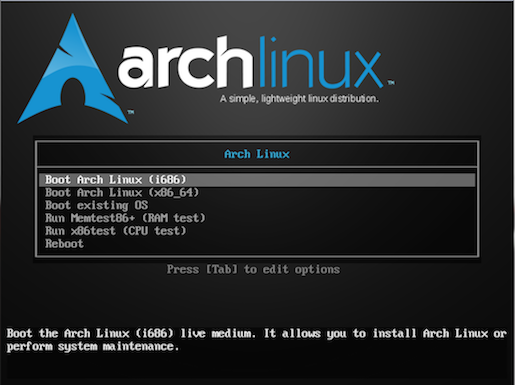
Entonces seleccionamos la opción i686 para 32 bits o x86_64 para 64 bits. Eso condicionará que los paquetes que se instalen sean optimizados para arquitecturas de CPU de 32 bits o de 64 bits. Los ordenadores más antiguos (Pentium 4 y anteriores) solamente soportaban 32 bits. En nuestro caso, si disponemos de un ordenador medianamente reciente (un Dual Core de 2009 por ejemplo) ya podemos seleccionar tranquilamente x86_64 para tener un potente sistema optimizado para 64 bits. Veamos ahora cómo empezar la instalación comentando paso a paso qué hace cada comando. El proceso de instalación es el siguiente:
1. loadkeys es
Cargamos el teclado español.
2. cfdisk
Creamos dos particiones en el disco: una primera partición (sda1) con un tamaño de unos 4 GB por ejemplo para la memoria virtual de intercambio (swap) y una segunda partición (sda2) para el resto del tamaño del disco.
3. mkswap /dev/sda1
Formateamos la primera partición para que se reconozca como swap.
4. swapon /dev/sda1
Activamos la partición swap para que aparezca correctamente con genfstab y comprobamos que esté activa con el comando top.
5. mkreiserfs /dev/sda2
Formateamos la segunda partición con el sistema de archivos ReiserFS.
6. mount /dev/sda2 /mnt
Montamos la segunda partición en el punto de montaje.
7. pacstrap /mnt base
Empezamos la descarga de paquetes del sistema base, teniendo en cuenta que ya tenemos conexión a Internet con una IP obtenida mediante DHCP. Si no tenemos conexión, ahora es el momento de configurar manualmente una IP mediante ifconfig o por wifi mediante el asistente wifi-menu.
8. genfstab -p /mnt >> /mnt/etc/fstab
Generamos el archivo que va a contener la información de las particiones y sus sistemas de archivos.
9. arch-chroot /mnt
Pasamos al entorno del sistema instalado en la segunda partición.
10. mkinitcpio -p linux
Instalamos el núcleo.
11. pacman -S grub
Descargamos un paquete adicional para el gestor de arranque.
12. grub-mkconfig -o /boot/grub/grub.cfg
Generamos la configuración por defecto del gestor de arranque.
13. grub-install /dev/sda
Escribimos la información de arranque en el registro maestro de arranque.
14. passwd
Establecemos una contraseña para el usuario root.
15. exit
Salimos del entorno del sistema instalado en la segunda partición.
16. reboot
Reiniciamos y sacamos el DVD o USB.
En este momento deberíamos tener ya un sistema operativo perfectamente funcional arrancando por defecto desde el disco duro. Si ha ido todo bien, deberíamos llegar a la siguiente pantalla:
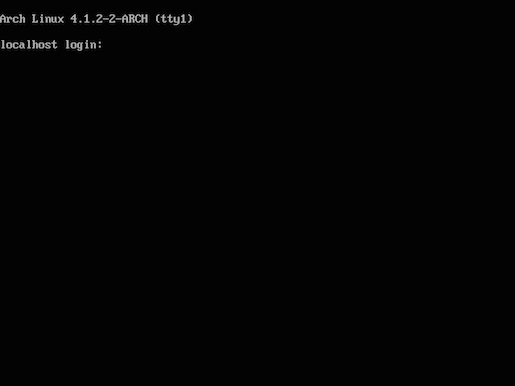
Donde nos pide el login escribimos root y aceptamos con la tecla Enter. Así nos identificamos con el usuario root y la contraseña que hayamos escogido durante la instalación. A partir de aquí podemos acabar de configurar el sistema con unos pocos pasos más.
1. nano /etc/hostname
Establecemos el nombre del equipo.
2. ln -s /usr/share/zoneinfo/Europe/Madrid /etc/localtime
Establecemos la zona horaria.
3. nano /etc/vconsole.conf
Escribimos en el archivo «KEYMAP=es» (sin las comillas) para establecer el teclado español de forma permanente.
4. nano /etc/locale.gen
Buscamos la línea del conjunto de caracteres UTF-8 para el idioma español y activamos la línea borrando la almohadilla.
5. nano /etc/locale.conf
Escribimos en el archivo «LANG=es_ES.UTF-8» según el idioma elegido.
6. locale-gen
Generamos el conjunto de caracteres del idioma elegido.
7. reboot
Reiniciamos el sistema para que tengan efecto los cambios realizados.
En estos momentos ya deberíamos tener un sistema operativo completo personalizado en español. Nos faltan dos cosas: configurar la conexión a la red de forma permanente e instalar un entorno gráfico.
Para la red, es muy fácil: el sistema se conecta por DHCP automáticamente si detecta un cable conectado a un router que nos asigne una IP dinámica automáticamente. Si no es así y tenemos que especificar una IP estática, sea por cable o sea por wifi, tendremos que jugar un poco con los archivos de la carpeta /etc/netctl/examples y colocar el perfil de red adecuado en la carpeta /etc/netctl para posteriormente activarlo con el comando «netctl enable ethernet-static» si se trata de cable de red o bien «netctl enable wireless-wpa» si se trata de una red wifi. Por ejemplo, el perfil de red ethernet-static de la carpeta «examples» debe copiarse en la ruta /etc/netctl/ethernet-static para que sea efectivo una vez modificado con los valores de la IP estática que queremos.
Para el entorno gráfico, tenemos muchos sistemas de escritorio muy atractivos. A diferencia de Windows, en Linux podemos elegir varias alternativas totalmente diferentes que pueden coexistir en un mismo sistema. Para citar algunas, tenemos a nuestra disposición por ejemplo el entorno LXDE, que se caracteriza por ser muy rápido y ligero:
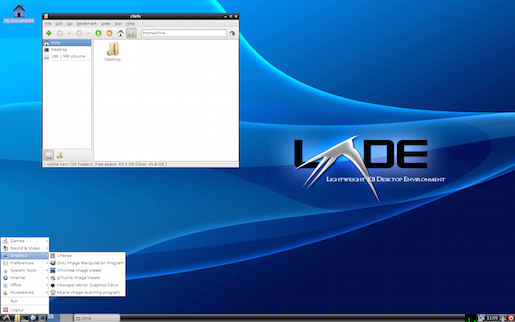
Otra alternativa es XFCE, quizá más bonito estéticamente, pero igualmente rápido y ligero:
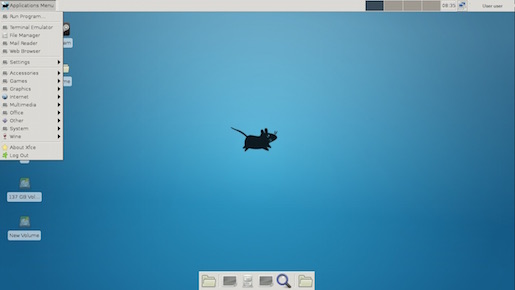
Otro entorno muy atractivo y espectacular es GNOME:
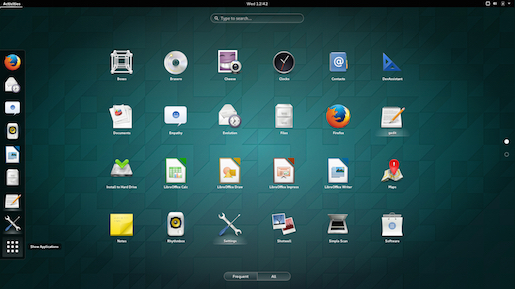
Existen decenas más de entornos completamente diferentes, pero finalmente mostramos Plasma, uno de los más completos y también complejos:
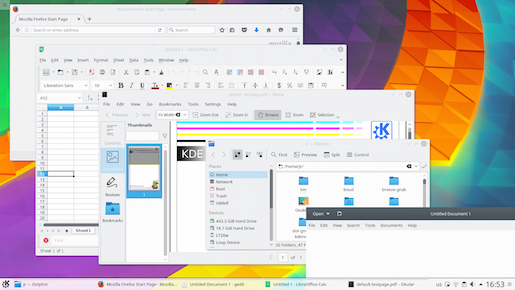
¿Cómo se instalan? Muy sencillo: como cualquier otro paquete, con la diferencia de que un entorno gráfico es un metapaquete que incluye un conjunto de paquetes. Primero necesitamos sincronizar nuestra base de datos de paquetes con las versiones más recientes disponibles. El comando es el siguiente:
pacman -Sy
A partir de aquí ya podemos empezar a instalar paquetes. El siguiente paso es instalar el metapaquete de X.org, que es el motor gráfico que nos sirve para todos los sistemas de escritorio que hemos visto. El comando es el siguiente:
pacman -S xorg
Ahora ya estamos preparados para elegir nuestro escritorio preferido. Si queremos obtener el entorno LXDE, entonces el comando es el siguiente:
pacman -S lxde
Esto va a descargar, descomprimir e instalar todos los componentes que forman parte del entorno gráfico LXDE. Si queremos tener disponible también XFCE, el comando es el siguiente:
pacman -S xfce4
En este caso no hay que olvidar el número 4 porque es la versión y así se llama el nombre del paquete. Para los otros dos entornos que hemos visto, los nombres de los metapaquetes son simplemente gnome y plasma. Si además, por ejemplo, queremos instalar el navegador Firefox, el comando es el mismo:
pacman -S firefox
Se descarga, se descomprime y se instala automáticamente en la versión más reciente. Maravilloso, ¿verdad? No tenemos que preocuparnos de buscarlo en la web, descargarlo manualmente y darle al botón de siguiente cada vez, como sí solemos hacer en Windows. Una vez instalado, ya aparecerá como un programa más disponible en todos los entornos gráficos que tengamos. Para activar un entorno gráfico de modo que arranque automáticamente al iniciar el sistema, en el caso del LXDE el comando es el siguiente:
systemctl enable lxdm
Si nos fijamos, en lugar de LXDE, se llama LXDM porque no se refiere al Desktop Environment sino al Desktop Manager. Como el nombre indica, se trata de un gestor de entrada al entorno gráfico. Aunque LXDM forma parte de LXDE, desde ese gestor podemos seleccionar para entrar en cualquier otro sistema de escritorio. En cambio, XFCE no tiene ningún gestor de entrada, por lo que deberemos entrar desde LXDM. En el caso de GNOME y Plasma, los gestores de entrada se llaman gdm y sddm, respectivamente.
Por último, para actualizar todos los paquetes que tengamos instalados, el comando para hacer «upgrade» es el siguiente:
pacman -Su
Espero que estas explicaciones les hayan animado a atreverse a empezar a conocer las entrañas del apasionante mundo de Linux y que con el software libre vayan descubriendo nuevos programas y herramientas de traducción asistida que les sirvan como alternativa a los programas comerciales que ya conocen. Quedo a su disposición para resolver con mucho gusto cualquier duda que tengan.

Josep M. Frigola
Es doctor en Traducción e Interpretación por la Universidad de Vic (2007) y actualmente compagina el trabajo como traductor y como especialista en redes y seguridad informática. Sus intereses son variados y esto le ha llevado a continuar especializándose con diversos cursos, sobre todo en el campo de la informática, y a investigar temas en los que aúna sus especialidades y que han dado como fruto las ponencias El català i les tecnologies de la informació i la comunicació: reptes inevitables i necessitats peremptòries, presentada en la Universidad de Andorra en 2005, o Les traduccions de l'hongarès a Catalunya en la immediata postguerra (1939-1945), presentada en el marco del XIV Col·loqui Internacional de la Llengua i Literatura Catalanes en Budapest, en 2006.

